今天給大家帶來怎樣將文件夾導入ipad,如何將文件夾導入ipad,讓您輕鬆解決問題。
新入手一部牛排(New Ipad3),裝了很多應用軟件,把電腦裏的文件導入到Ipad,按照傳統的做法,用蘋果的iTunes進行添加到相應的程序裏,然後在Ipad裏打開。如此這般使用一段時間後,發現常用程序的本地文件裏,擠滿了各種文件,查找都很麻煩,為此來為大家介紹一些實用的方法。具體方法如下:
解決方法1:
1安裝iTunes,建議安裝新版本的,畢竟iTunes是ipad的基本應用程序
2下載安裝“同步助手”,安裝之前要先安裝iTunes,因為這個軟件是在iTunes的基礎上運行的。
3打開“同步助手”,連接上ipad,如下圖
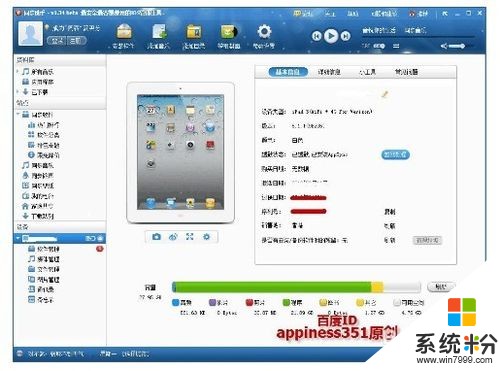 4
4操作步驟: 第一步:點擊左下角的自己的ipad下的“文件管理”; 第二步:點擊中間一欄上方的“文件管理”; 第三步:點擊中間一欄中部的“程序(用戶)”; 第四步:稍等片刻,右邊的所有程序全部顯示出來,再雙擊要導入文件的程序(如:迅雷看看HD)。 以上步驟如下圖
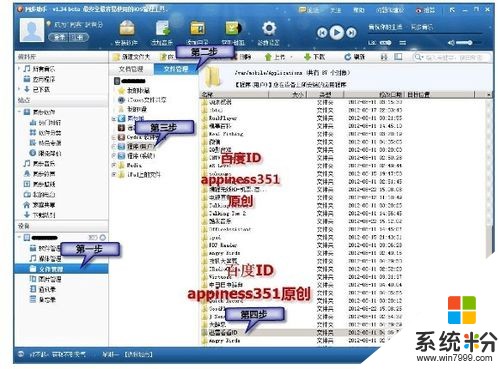 5
5第五步:點擊“迅雷看看HD”文件夾裏的“documents”文件夾,原來已經導入的文件都已經顯示出來; 第六步:點“上傳”旁邊的倒三角形按鈕,出現“上傳文件”和“上傳文件夾”兩個選項; 第七步:選“上傳文件夾” 第六步和第七步也可以一次性完成,在已導入文件的空白處點右鍵,在下拉菜單裏選“上傳文件夾” 以上步驟如下圖
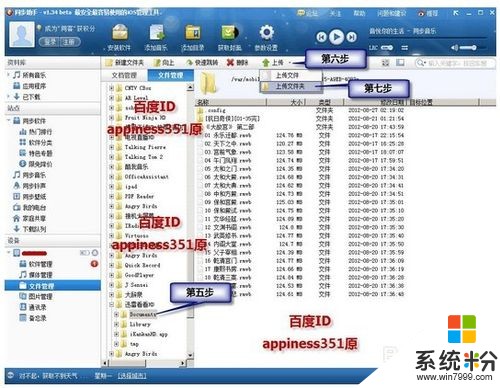 6
6接下來就簡單了,找到自己想要上傳的文件夾,選擇後,點確定,就等待上傳,完成後會有提示。 上傳完成後,打開ipad的迅雷看看HD,就可以看到上傳的文件夾了,點開文件夾,就是已經分類好的文件了。 如下圖:在文件夾上還可以看到裏麵的文件數量。

解決方法2:
1使用中發現,任何一個程序都可以用這個辦法上傳文件或文件夾,所有文件和文件夾都是在“documents”文件夾裏,也可以利用“上傳”按鈕旁邊的“下載”、“刪除”按鈕,把ipad上的文件下載到電腦上,或刪除文件,而不必像Itunes那樣同步,容易誤刪文件。
2以上辦法除了ipad以外,對iphone也同樣適用,操作完全一樣。
以上就是怎樣將文件夾導入ipad,如何將文件夾導入ipad教程,希望本文中能幫您解決問題。
電腦軟件相關教程